Pri gledanju videoposnetkov, ki jih gostite na YouTubu, imate veliko možnosti: lahko uporabite spletni brskalnik, aplikacijo na mobilnih napravah ali gledate videoposnetke na televiziji.
Večina teh možnosti je udobna in enostavna za uporabo. Ena pomanjkljivost gledanja YouTuba v uradni aplikaciji ali v spletnem brskalniku je, da na mestu dobite veliko hrupa. Če se povežete s pomočjo brskalnika, dobite komentarje uporabnikov, oglas, predloge in druge elemente, ki vas morda ne bodo zanimali.
Medtem ko lahko večinoma blokirate tiste, ki uporabljajo razširitve brskalnika, morate upoštevati tudi zasebnost. Piškotki se pišejo in berejo, ko v brskalniku gledate videoposnetke YouTube, ne glede na to, ali ste prijavljeni v račun ali ne.
Oglejte si YouTube na namizju

Eden od programov, ki ga lahko uporabite za gledanje videoposnetkov YouTube na namizju, je SMPlayer. Medijski predvajalnik je na voljo za Windows in Linux in vključuje YouTube komponento, ki jo lahko uporabite za gledanje videoposnetkov, ki jih gostite na YouTubu in jih uporabljate.
Če želite začeti, samo pritisnite F11, da odprete brskalnik YouTube, ali pa izberite View> YouTube Browser, da začnete.
Brskalnik se odpre v novem oknu. Prikaže privzeta priporočila za video glede na nastavitve jezika in regije, ki jih lahko spremenite s klikom na gumb nastavitev.
Za prilagoditev nastavitev lahko najprej izberete Pogled> Nastavitve. Morda boste želeli spremeniti privzeto kakovost predvajanja videoposnetkov iz 320p na drugo raven kakovosti. SMPlayer podpira do 1080p videoposnetkov v času pisanja.
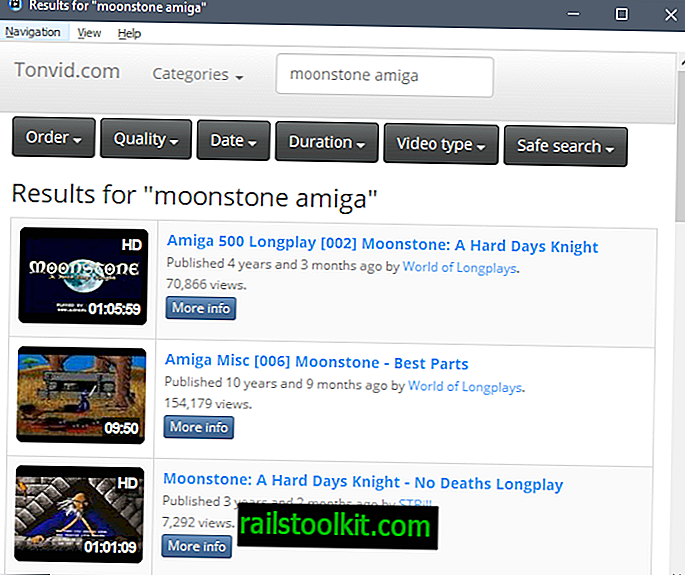
Rezultati videoposnetka so prikazani s sličico, časom predvajanja in naslovom. Tam najdete tudi druge podatke, kot so datum objave, založnik in število ogledov.
S klikom na gumb "več informacij" se odprejo dodatne informacije, kot so opis videoposnetka, število všečkov in všečkov in celo komentarji.
S klikom na kategorije v video brskalniku so prikazani samo takšni videoposnetki. Izberite glasbo, hišne živali in živali ali igre, če želite seznam videoposnetkov omejiti na videoposnetke izbrane kategorije.
Iskalni vmesnik na vrhu prikazuje filtre, ki jih lahko uporabite za spreminjanje vrstnega reda videoposnetkov. Spremenite vrstni red od ustreznosti do ocene, naslova, ogledov ali datuma in zraven nastavite filtre kakovosti, trajanja ali vrste videoposnetka.
S klikom katerega koli videoposnetka se samodejno predvaja v glavnem oknu SMPlayer. Uporabite lahko vse tam zagotovljene kontrole, na primer, da skočite na drug položaj, omogočite celozaslon, spremenite glasnost ali začasno ustavite video.
Napake
Način SMPlayerja za ogled YouTubovih videov koristi za vašo zasebnost. Čeprav Google še vedno ve za vaše povezave s spletnim mestom, v spletni brskalnik ne more več spustiti piškotkov, ki jih lahko bere, kadar obiščete spletna mesta z YouTubovo vsebino.
Drug pozitiven vidik uporabe namiznega programa za gledanje videoposnetkov v YouTubu je, da si lahko ogledate video brez hrupa na spletnem mestu YouTube.
Slabe strani
Nekaj slabosti uporabe SMPlayerja za predvajanje na YouTubu lahko povzroči ali ne vpliva na vas. Prva stvar, ki se je morate zavedati, je, da žonglirate med dvema vmesnikoma: brskalnikom YouTube za iskanje in izbiro videov, ki si ga želite ogledati, in glavnim vmesnikom SMPlayer za predvajanje.
V račun za YouTube se ne morete prijaviti s programom, kar pomeni, da ne prejemate prilagojenih priporočil in ne morete puščati komentarjev ali komunicirati z vsebino spletnega mesta na druge načine, ki zahtevajo uporabniški račun; vaš seznam naročnin med drugim ni na voljo.
Zdaj Vi: Ali gledate videoposnetke na YouTubu?














